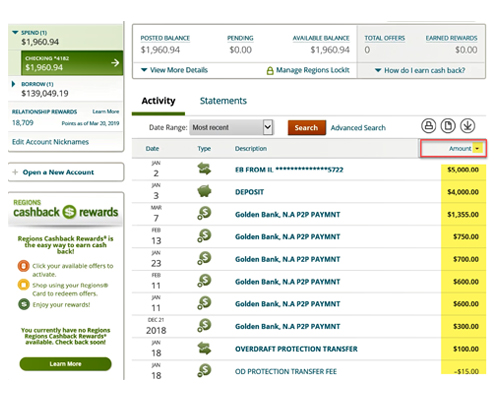Ayuda y asistencia de Regions
INSTRUCTIVO
Cómo ordenar/filtrar el historial de transacciones en Regions Online Banking
Paso 1
Una vez que haya ingresado a Online Banking, desde la página Resumen de cuenta, seleccione la cuenta que quiere visualizar.
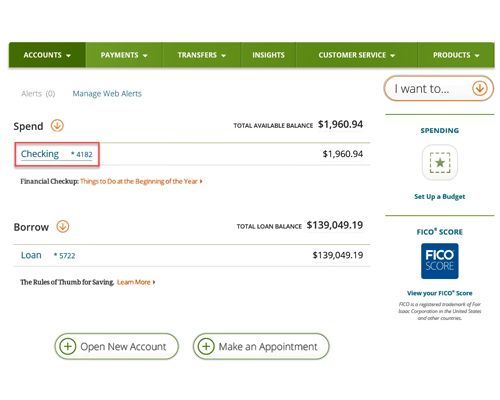
Paso 2
Seleccione Fecha para ver el Filtro de fechas.
Las configuraciones predeterminadas son Primero las nuevas y Más recientes.
Seleccione Primero las antiguas para revertir el orden de las transacciones exhibidas y/l el período de tiempo que desea visualizar (por ej. Últimos 90 días).
El menú se cerrará automáticamente. Se le indicará que aguarde y luego se mostrarán las transacciones de acuerdo a la selección.
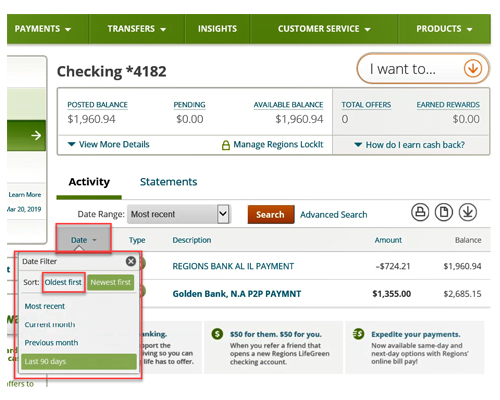
Paso 3
Seleccione Tipo para ver el Filtro de tipos.
La configuración predeterminada es Todos los tipos de transacciones. Seleccione Todos para eliminar las marcas.
Seleccione los tipos de transacciones que desea y luego Aplicar filtro.
El menú se cerrará automáticamente. Se le indicará que aguarde y luego se mostrarán las transacciones de acuerdo a la selección.
Si no se muestran resultados para los tipos de artículos seleccionados, se mostrará el siguiente mensaje: No se encontraron registros del historial de transacciones.
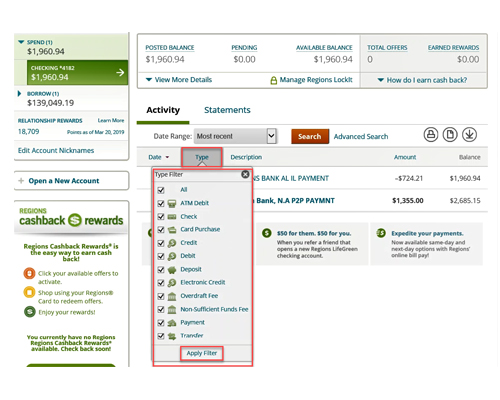
Paso 4
Seleccione Descripción para ordenar las transacciones en orden alfabético o numérico (por ej., número de cheque).
Se le indicará que aguarde y luego se mostrarán las transacciones de acuerdo a la selección. Aparecerá una flecha apuntando hacia arriba al lado de Descripción para indicar un orden ascendente (es decir, de la "a" a la "z").
Seleccione Descripción nuevamente para seleccionar el orden descendente (por ej., de la "z" a la "a"). La flecha apuntará hacia abajo.
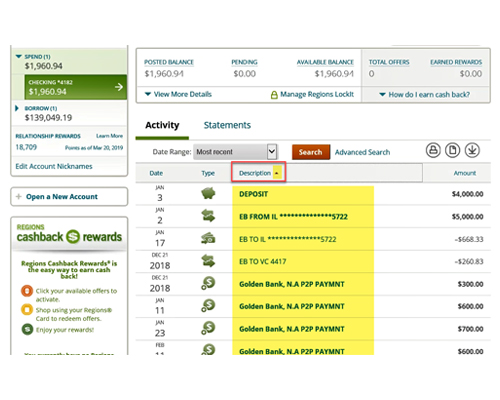
Paso 5
Seleccione Monto para ordenar las transacciones desde los montos en dólares mayores a los menores.
Se le indicará que aguarde y luego se mostrarán las transacciones de acuerdo a la selección. Aparecerá una flecha apuntando hacia arriba al lado de Monto para indicar un orden ascendente.
Seleccione Monto nuevamente para revertir el orden de montos menores a mayores. La flecha que aparece al lado de Monto apuntará hacia abajo.
Nota: la columna de Saldo estará oculta.